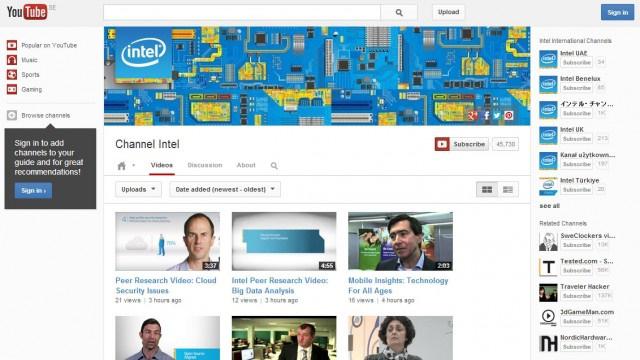आपको पता चल गया है कि होस्टिंग पर जूमला कैसे स्थापित करें औरक्या आपने जूमला इंस्टॉलेशन के साथ काम किया है? अपनी नई साइट के डिफ़ॉल्ट लेआउट को बदलने का समय आ गया है। यह साइट डिजाइन के लिए जिम्मेदार फाइलों को बदलकर किया जा सकता है। जूमला टेम्पलेट कैसे स्थापित करें?

एक टेम्प्लेट एक वेबसाइट डिज़ाइन थीम है और लेखों और मॉड्यूल के आउटपुट को व्यवस्थित करने के लिए एक फॉर्म है।
इसमें एक हेडर है - ऊपरी भाग, जो अक्सर एक चित्र, लोगो, साइट का नाम, साइट विवरण प्रदर्शित करता है।
यह एक विशिष्ट पृष्ठभूमि भी सेट करता है - सफेद, काला, रंग। साइट की सीमा के बाहर स्क्रीन के एक हिस्से के लिए एक पृष्ठभूमि छवि सेट की जा सकती है।
यह टेक्स्ट, हेडिंग, लिंक्स को फ़ॉर्मेट करने के नियम निर्धारित करता है। फ़ॉन्ट के प्रकार, उसके आकार, रंग, बोल्डनेस को इंगित करता है।
और सबसे महत्वपूर्ण बात, टेम्प्लेट फ़ाइलें सेट होती हैंपदों का एक निश्चित सेट जिससे आप साइट मॉड्यूल को लिंक कर सकते हैं। मॉड्यूल मेनू प्रदर्शित करते हैं, साइट पर एक प्राधिकरण फॉर्म, विज्ञापन, आगंतुकों के लिए कुछ खिलौने, मौसम की सूचना देने वाले, घड़ियां, वह सब कुछ जो आप आगंतुकों को दिखाना चाहते हैं।
यदि कुछ पदों पर एक भी मॉड्यूल प्रकाशित नहीं होता है, तो साइट पर प्रदान की गई जगह पर कब्जा कर लिया जाएगा, उदाहरण के लिए, लेखों के पाठ द्वारा या बिल्कुल भी उपयोग नहीं किया गया।
पदों को 2 या 3 कॉलम में विभाजित किया जा सकता है।उदाहरण के लिए, साइट मेनू बाईं ओर, केंद्र में - सामग्री का पाठ, दाईं ओर - अतिरिक्त मॉड्यूल और विज्ञापन प्रदर्शित किया जाएगा। यदि आप दाएँ कॉलम में कोई मॉड्यूल प्रकाशित नहीं करते हैं, तो पोस्ट का टेक्स्ट साइट पर दाईं ओर सभी खाली स्थान ले लेगा।
प्रत्येक कॉलम की अपनी स्थिति होती है। साथ ही, कई पंक्तियों में ऊपर और नीचे अतिरिक्त स्थान प्रदान किए जा सकते हैं।
यदि आपको रूसी-भाषी इंटरनेट में उपयुक्त डिज़ाइन लेआउट नहीं मिला है, तो "टेम्प्लेट फॉर जूमला" क्वेरी के लिए अंग्रेज़ी-भाषी इंटरनेट में टेम्पलेट्स की तलाश करना समझ में आता है।

जूमला टेम्पलेट कैसे स्थापित करें?
संग्रह को अपने डेस्कटॉप पर डाउनलोड करें। व्यवस्थापक पैनल में लॉग इन करें।
व्यवस्थापक मेनू में चुनें: "एक्सटेंशन" - "एक्सटेंशन मैनेजर"
"फ़ाइल का चयन करें", "खोलें", "डाउनलोड और इंस्टॉल करें" कमांड का उपयोग करके संग्रह अपलोड करें। एक सूचना प्रकट होती है कि स्थापना सफल रही।
अब व्यवस्थापक मेनू में चयन करें: "एक्सटेंशन" - "टेम्पलेट प्रबंधक" आपको साइट पर अपलोड किए गए फ़ोल्डरों की सूची वाला एक पृष्ठ दिखाई देगा।
आप "शैलियाँ" टैब में हैं।यहां आप कुछ पैरामीटर बदल सकते हैं। डिफ़ॉल्ट डिज़ाइन को बोल्ड तारांकन के साथ चिह्नित किया गया है। डिज़ाइन बदलने के लिए, दूसरे टेम्पलेट के सामने वाले तारे पर क्लिक करें।
यह पूछे जाने पर कि जूमला टेम्पलेट कैसे स्थापित करें,आप दूसरे तरीके से भी उत्तर दे सकते हैं: बाईं ओर बॉक्स में एक टिक के साथ वांछित डिज़ाइन को चिह्नित करें और "डिफ़ॉल्ट के रूप में सेट करें" बटन पर क्लिक करें। टेम्प्लेट बदलने के बाद, साइट पेज को अपडेट करें।

यहां आप केवल टेम्पलेट को बाइंड कर सकते हैंविशिष्ट मेनू, एक लोगो चुनें, साइट का शीर्षक और विवरण सेट करें। साइट पर नेविगेशन का स्थान चुनना, आप इंगित करते हैं कि मेनू कहाँ स्थित होगा - लेखों के पाठ के बाईं या दाईं ओर।
परिवर्तनों को सहेजे बिना बाहर निकलने के लिए, "बंद करें" बटन पर क्लिक करें। बचत के साथ बाहर निकलने के लिए - "सहेजें और बंद करें"
"टेम्पलेट्स" टैब में आप चित्रों और विवरणों के साथ सभी उपलब्ध टेम्प्लेट देख सकते हैं। तो अब आप स्वयं समझा सकते हैं कि जूमला टेम्पलेट कैसे स्थापित करें।